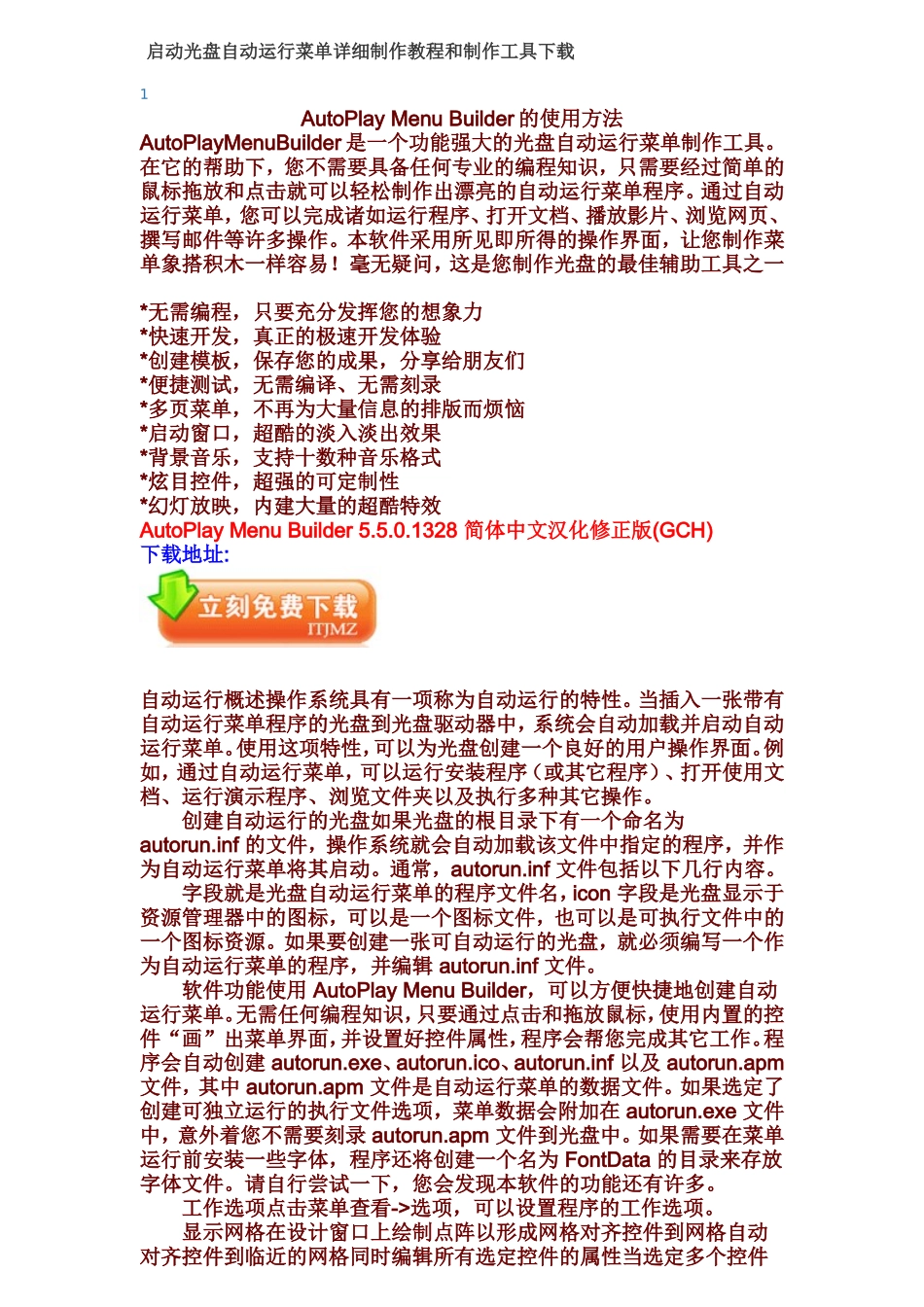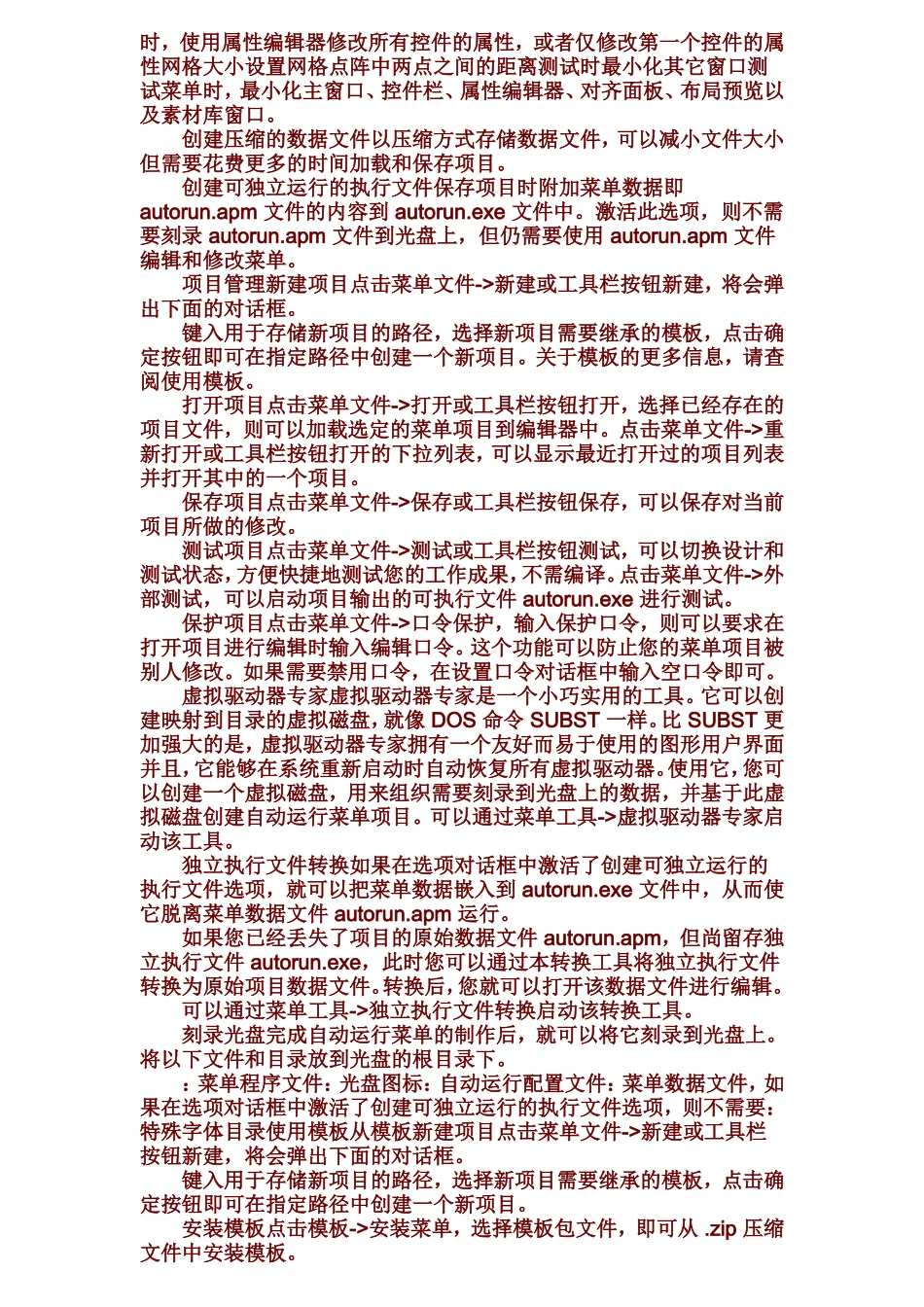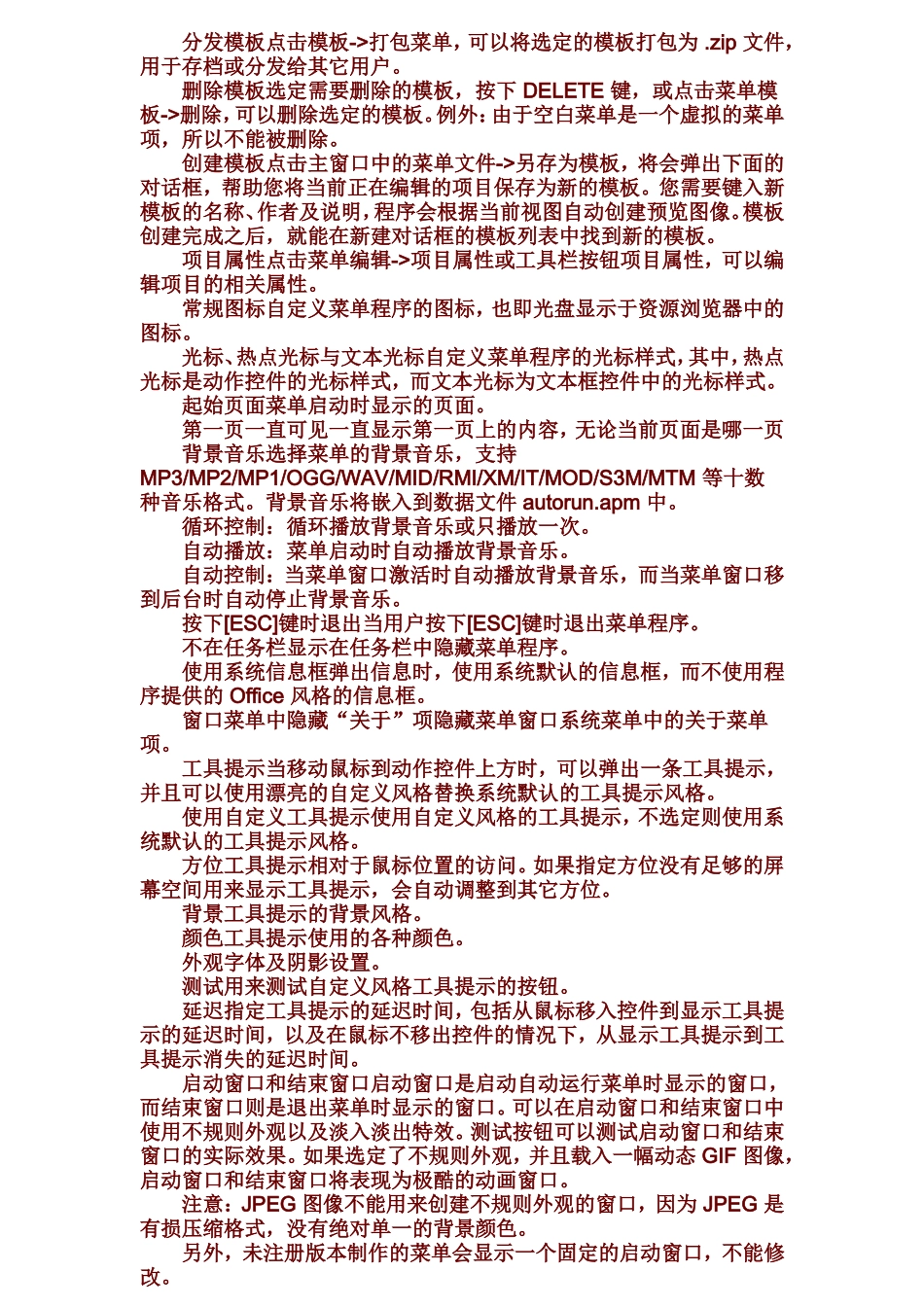启动光盘自动运行菜单详细制作教程和制作工具下载1AutoPlayMenuBuilder的使用方法AutoPlayMenuBuilder是一个功能强大的光盘自动运行菜单制作工具。在它的帮助下,您不需要具备任何专业的编程知识,只需要经过简单的鼠标拖放和点击就可以轻松制作出漂亮的自动运行菜单程序。通过自动运行菜单,您可以完成诸如运行程序、打开文档、播放影片、浏览网页、撰写邮件等许多操作。本软件采用所见即所得的操作界面,让您制作菜单象搭积木一样容易!毫无疑问,这是您制作光盘的最佳辅助工具之一*无需编程,只要充分发挥您的想象力*快速开发,真正的极速开发体验*创建模板,保存您的成果,分享给朋友们*便捷测试,无需编译、无需刻录*多页菜单,不再为大量信息的排版而烦恼*启动窗口,超酷的淡入淡出效果*背景音乐,支持十数种音乐格式*炫目控件,超强的可定制性*幻灯放映,内建大量的超酷特效AutoPlayMenuBuilder5.5.0.1328简体中文汉化修正版(GCH)下载地址:自动运行概述操作系统具有一项称为自动运行的特性。当插入一张带有自动运行菜单程序的光盘到光盘驱动器中,系统会自动加载并启动自动运行菜单。使用这项特性,可以为光盘创建一个良好的用户操作界面。例如,通过自动运行菜单,可以运行安装程序(或其它程序)、打开使用文档、运行演示程序、浏览文件夹以及执行多种其它操作。创建自动运行的光盘如果光盘的根目录下有一个命名为autorun.inf的文件,操作系统就会自动加载该文件中指定的程序,并作为自动运行菜单将其启动。通常,autorun.inf文件包括以下几行内容。字段就是光盘自动运行菜单的程序文件名,icon字段是光盘显示于资源管理器中的图标,可以是一个图标文件,也可以是可执行文件中的一个图标资源。如果要创建一张可自动运行的光盘,就必须编写一个作为自动运行菜单的程序,并编辑autorun.inf文件。软件功能使用AutoPlayMenuBuilder,可以方便快捷地创建自动运行菜单。无需任何编程知识,只要通过点击和拖放鼠标,使用内置的控件“画”出菜单界面,并设置好控件属性,程序会帮您完成其它工作。程序会自动创建autorun.exe、autorun.ico、autorun.inf以及autorun.apm文件,其中autorun.apm文件是自动运行菜单的数据文件。如果选定了创建可独立运行的执行文件选项,菜单数据会附加在autorun.exe文件中,意外着您不需要刻录autorun.apm文件到光盘中。如果需要在菜单运行前安装一些字体,程序还将创建一个名为FontData的目录来存放字体文件。请自行尝试一下,您会发现本软件的功能还有许多。工作选项点击菜单查看->选项,可以设置程序的工作选项。显示网格在设计窗口上绘制点阵以形成网格对齐控件到网格自动对齐控件到临近的网格同时编辑所有选定控件的属性当选定多个控件时,使用属性编辑器修改所有控件的属性,或者仅修改第一个控件的属性网格大小设置网格点阵中两点之间的距离测试时最小化其它窗口测试菜单时,最小化主窗口、控件栏、属性编辑器、对齐面板、布局预览以及素材库窗口。创建压缩的数据文件以压缩方式存储数据文件,可以减小文件大小但需要花费更多的时间加载和保存项目。创建可独立运行的执行文件保存项目时附加菜单数据即autorun.apm文件的内容到autorun.exe文件中。激活此选项,则不需要刻录autorun.apm文件到光盘上,但仍需要使用autorun.apm文件编辑和修改菜单。项目管理新建项目点击菜单文件->新建或工具栏按钮新建,将会弹出下面的对话框。键入用于存储新项目的路径,选择新项目需要继承的模板,点击确定按钮即可在指定路径中创建一个新项目。关于模板的更多信息,请查阅使用模板。打开项目点击菜单文件->打开或工具栏按钮打开,选择已经存在的项目文件,则可以加载选定的菜单项目到编辑器中。点击菜单文件->重新打开或工具栏按钮打开的下拉列表,可以显示最近打开过的项目列表并打开其中的一个项目。保存项目点击菜单文件->保存或工具栏按钮保存,可以保存对当前项目所做的修改。测试项目点击菜单文件->测试或工具栏按钮测试,可以切换设计和测试状态,方便快捷地测试您的工作成果,不需编译。点击菜单文件->外部测试,可以启动项目输出的可执行文件autorun....